Opmerking: We willen u graag zo snel mogelijk de meest recente Help-inhoud in uw eigen taal bieden. Deze pagina is automatisch vertaald en kan grammaticale fouten of onnauwkeurigheden bevatten. Wij hopen dat deze inhoud nuttig voor u is. Kunt u ons onder aan deze pagina laten weten of de informatie nuttig voor u was? Hier is het Engelstalige artikel ter referentie.
U kunt elke shape op een diagrampagina en elke subshape in een groep selecteren in het venster Tekeningverkenner.
Het venster Tekeningverkenner gebruiken
-
Selecteer op het tabblad ontwikkelaars in de groep Weergeven/verbergen het selectievakje Tekeningverkenner . Het venster Tekeningverkenner wordt weergegeven in de hoek van de tekening.
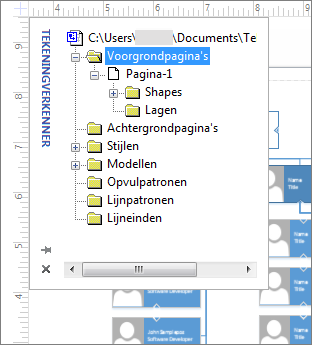
-
Voer een of meer van de volgende bewerkingen uit:
-
Als u een map wilt openen of sluiten, dubbelklikt u erop.
-
Als u de naam van een item wilt wijzigen, klikt u op de naam, drukt u op F2, typt u over de gemarkeerde tekst en drukt u op Enter. Hierdoor verandert de naam van de shape, maar dit heeft geen invloed op de tekst in het label van de shape.Druk op Esc als u een naamswijziging direct wilt annuleren. U kunt de namen van mappen of ingebouwde stijlen niet wijzigen.
-
Als u een shape wilt selecteren in het diagramvenster, dubbelklikt u in het venster Tekeningverkenner op de map Voorgrondpagina's of de map Achtergrondpagina's, dubbelklikt u op de pagina uit en klikt u vervolgens op de gewenste shape.
-
Het venster Tekeningverkenner bevat alle objecten en elementen in uw tekening. Verwante items zijn gegroepeerd in mappen. Er is bijvoorbeeld een map voor alle voorgrondpagina's. Deze map bevat een pictogram voor elke pagina, aangegeven met de paginanaam. Wanneer u een paginapictogram selecteert, wordt deze pagina geopend in het diagramgebied.
Onder elke pagina bevinden zich submappen die pictogrammen bevatten voor alle shapes en lagen op die pagina. Als een shape bestaat uit een groep kleinere shapes, zijn al die kleinere shapes vertegenwoordigd in een submap onder het pictogram van de hoofdshape.
Het tabblad Ontwikkelaars zichtbaar maken
Als u het venster Tekeningverkenner wilt weergeven, moet het tabblad Ontwikkelaars zichtbaar zijn. Dit tabblad is standaard verborgen, dus de eerste stap is om het tabblad zichtbaar te maken.
-
Klik op het tabblad Bestand.
-
Klik op de zijbalk op Opties.
-
Klik op de zijbalk op Lint aanpassen.
-
Schakel in de lijst onder Het lint aanpassen aan de rechterkant het selectievakje Ontwikkelaars in en klik op OK.










